- Central de conhecimento
- Automação
- Fluxos de trabalho
- Usar o Breeze para resumir dados no fluxos de trabalho
Usar o Breeze para resumir dados no fluxos de trabalho
Ultima atualização: 10 de Novembro de 2025
Disponível com qualquer uma das seguintes assinaturas, salvo menção ao contrário:
-
Marketing Hub Professional, Enterprise
-
Sales Hub Professional, Enterprise
-
Service Hub Professional, Enterprise
-
Data Hub Professional, Enterprise
-
Smart CRM Professional, Enterprise
-
Commerce Hub Professional, Enterprise
-
Créditos da HubSpot necessários
Use as ações do fluxo de trabalho Resumir registros para usar o Breeze, a IA do HubSpot, para resumir os dados dos registros inscritos ou de quaisquer registros associados. Depois, você pode usar saídas da ação com outras ações de fluxo de trabalho.
Se sua conta tiver uma assinatura do Marketing hub Enterprise , você também poderá usar essa ação para gerar conteúdo personalizado a ser usado em emails de marketing automatizados.
Observação: evite compartilhar informações confidenciais nas entradas de dados habilitadas para recursos de IA, incluindo seus prompts. Os administradores podem configurar recursos de IA generativos nas configurações de gerenciamento de conta. Para obter informações sobre como o Hubspot ia usa seus dados para fornecer IA confiável, com você no controle de seus dados, você pode consultar nossas Perguntas Frequentes sobre Confiança do Hubspot ia.
Antes de começar
Antes de usar as ações do fluxo de trabalho Resumir registros para analisar os dados de seus registros, observe o seguinte:
- CRM A seção Conceder aos usuários acesso a ferramentas e recursos e configurações de IA . Saiba mais sobre como gerenciar suas configurações de IA.
- Cada ação tem um limite de 3.000 execuções por mês, que é redefinido no início de cada mês. Se você atingiu o limite de execução, a ação falhará até que o limite seja redefinido. Durante a beta, esse limite está sujeito a alterações.
Usar a ação Resumir fluxo de trabalho de registro
Use esta ação para criar um resumo do seu registro, incluindo informações sobre as atividades, notas e propriedade do registro.- No seu portal da HubSpot, acesse Automação > Fluxos de trabalho.
- Clique no nome de um fluxo de trabalho existente ou crie um novo fluxo de trabalho.
- Defina gatilhos de inscrição.
- Clique no + ícone de mais para adicionar uma ação.
- No painel esquerdo, clique para expandir a seção AI. Em seguida, clique em Resumir registro .
- Clique no menu suspenso Registro para resumir e selecione um tipo de objeto . Para selecionar origens de dados adicionais, clique em Mais dados.
- No canto superior, clique em Salvar.
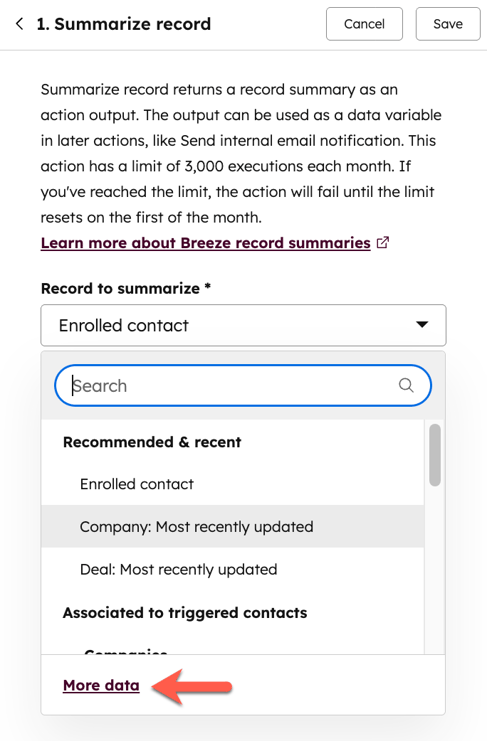
Usar saídas com outras ações de fluxo de trabalho
Depois de adicionar a ação Resumir registro ao fluxo de trabalho, você pode usar a saída gerada em outras ações de workflow onde o painel de dados é usado.
- No seu portal da HubSpot, acesse Automação > Fluxos de trabalho.
- Clique no nome de um fluxo de trabalho existente ou crie um novo fluxo de trabalho.
- Configure a ação Resumir registro .
- Clique no + ícone de mais para adicionar uma ação. Em seguida, selecione uma ação de fluxo de trabalho.
- Clique no campo na ação com a qual você gostaria de usar a saída.
- No painel de dados, na seção Dados da ação, selecione Resumir registro . Em seguida, selecione resumo do Objeto .
- Continue configurando sua ação de fluxo de trabalho.
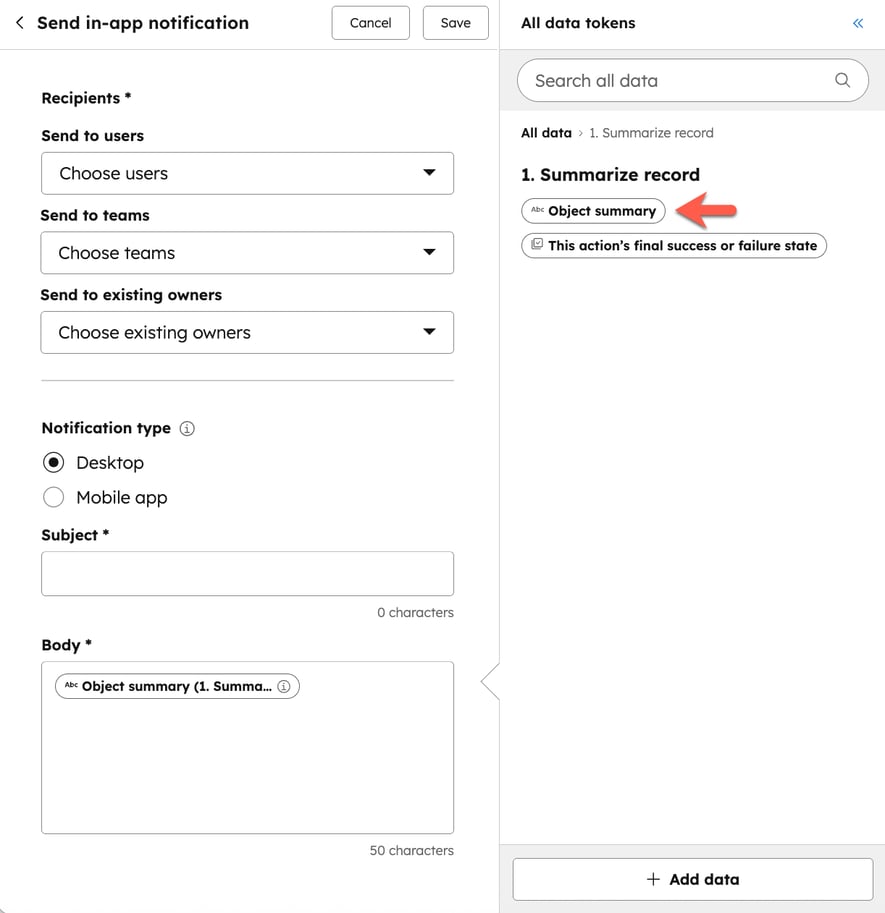
Exemplo de casos de uso
Os exemplos a seguir descrevem as diferentes maneiras de usar a ação Resumir registro no fluxos de trabalho para automatizar processos mais complexos:
- Enviar dados de lead de forma eficiente: depois de atribuir um contato a um representante de vendas, você pode usar a saída da ação Resumir registro para enviar um resumo do contato ao representante.
- Simplifique a pesquisa para representantes de vendas: revise um resumo das empresas de um contato antes de configurar a primeira reunião ou chamadas do contato. Você também pode copiar esses dados para uma propriedade personalizada no registro.